Como acessar as opções do desenvolvedor e ativar a depuração USB no Android

De volta ao Android 4.2, o Google ocultou as Opções de desenvolvedor. Como a maioria dos usuários "normais" não precisa acessar o recurso, isso leva a menos confusão para mantê-lo fora de vista. Se você precisar habilitar uma configuração de desenvolvedor, como a depuração USB, poderá acessar o menu Opções do desenvolvedor com uma rápida visita à seção Sobre o telefone no menu Configurações.
Como acessar o menu de opções do desenvolvedor
Para habilitar o desenvolvedor Opções, abra a tela Configurações, role até a parte inferior e toque em Sobre o telefone ou Sobre o tablet.
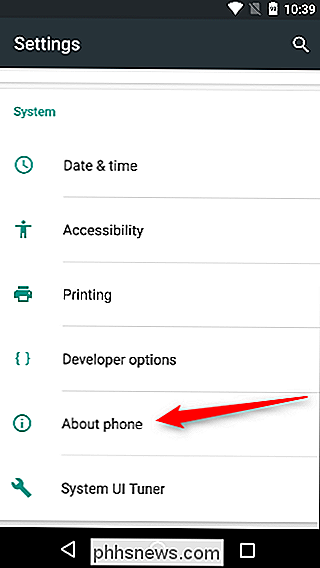
Role até a parte inferior da tela Sobre e localize o número do Compilação.
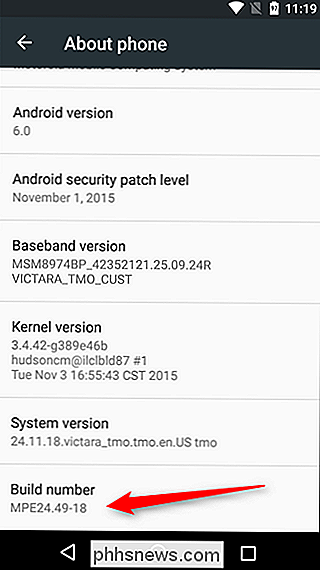
Toque no campo Número do compilação sete vezes para ative as opções do desenvolvedor. Toque algumas vezes e você verá uma notificação do sistema com uma contagem regressiva que diz: "Agora você está com X etapas para ser um desenvolvedor".
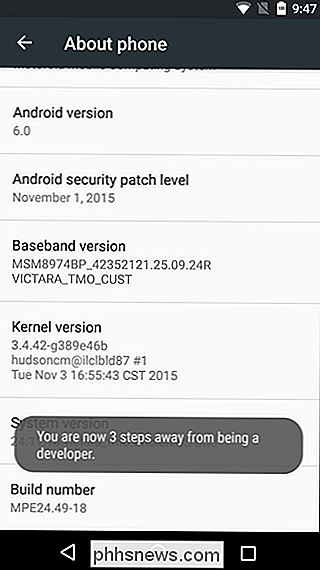
Quando terminar, você verá a mensagem mensagem “Você é agora um desenvolvedor!”. Parabéns. Não deixe que esse novo poder chegue à sua cabeça.
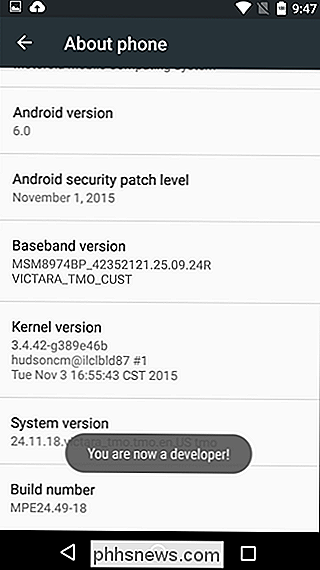
Toque no botão Voltar e você verá o menu de opções do desenvolvedor logo acima da seção "Sobre o telefone" em Configurações. Este menu está agora habilitado no seu dispositivo - você não terá que repetir este processo novamente, a menos que você realize uma reinicialização de fábrica.
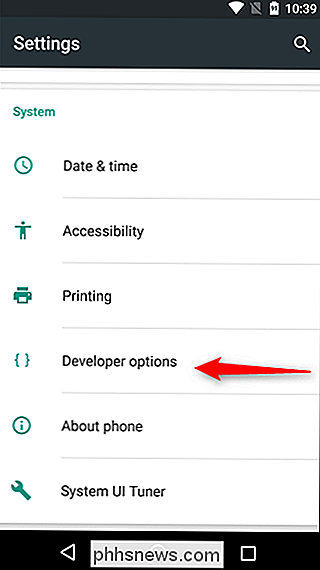
Como habilitar a depuração USB
Para habilitar a depuração USB, você precisará entrar no No menu de opções do desenvolvedor, role para baixo até a seção Depuração e alterne o controle deslizante "USB Debugging".
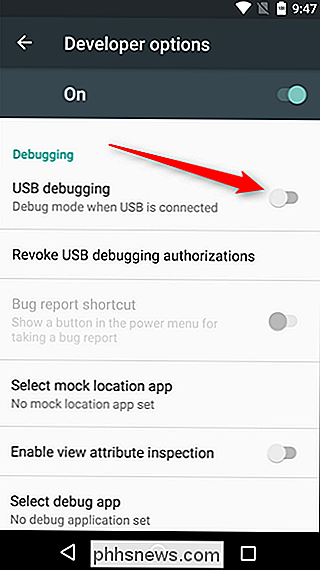
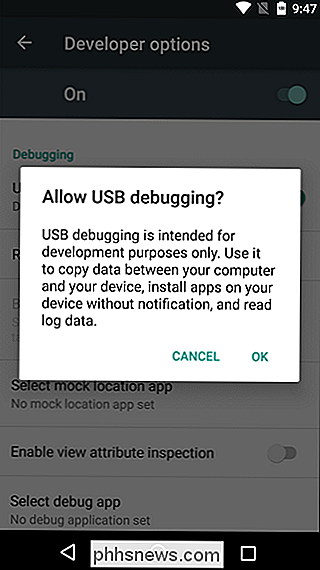
Era uma vez, a depuração USB era considerada um risco à segurança se permanecia ligada o tempo todo. O Google fez algumas coisas que tornam isso um problema menor agora, porque as solicitações de depuração têm que ser concedidas no telefone - quando você conecta o dispositivo a um PC desconhecido, ele solicita que você permita a depuração USB (como visto na captura de tela).
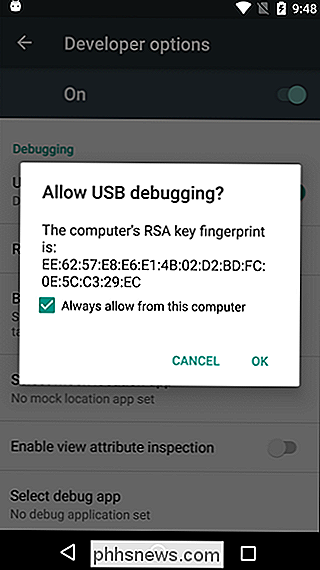
Se você ainda quiser desabilitar a depuração USB e outras opções do desenvolvedor quando não precisar delas, deslize a chave na parte superior da tela. Easy peasy.
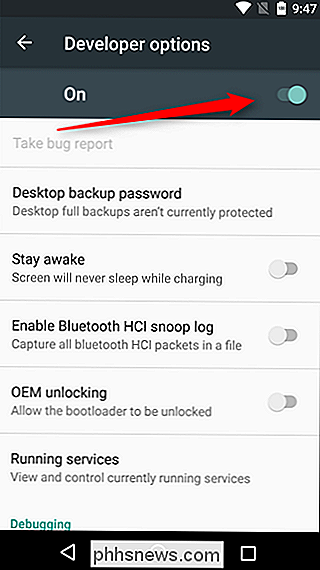
As opções do desenvolvedor são configurações de energia para desenvolvedores, mas isso não significa que os usuários que não são desenvolvedores não possam se beneficiar delas também. Depuração USB é necessária para coisas como adb, que por sua vez é usado para dispositivos de root. Uma vez que o seu dispositivo está enraizado, as possibilidades são infinitas.

Como configurar o HTC Vive e começar a jogar jogos
Se quiser experimentar a verdadeira realidade virtual, com a capacidade de se movimentar enquanto joga, o HTC Vive é tão bom quanto fica agora. Aqui está tudo o que você precisa saber sobre como configurá-lo para que você possa começar a jogar. O Vive leva um pouco de tempo para configurar, e há muitos componentes diferentes.

Como Tornar Todas Suas Publicações no Facebook Mais Privadas
Quando você postar no Facebook, você pode escolher quem verá essa postagem, bem como todas as postagens futuras. No entanto, e se você quiser limitar quem pode ver todas as postagens que você fez no passado? O Facebook tem um cenário para fazer exatamente isso. RELACIONADO: Como Mostrar ou Ocultar Postagens do Facebook para Determinadas Pessoas Você pode limitar o público a qualquer uma das postagens em sua linha do tempo clicando na seta para baixo no canto superior direito de uma postagem, selecionando "Editar postagem" no menu suspenso e escolhendo seu público no menu pop-up ao lado do botão Salvar.



